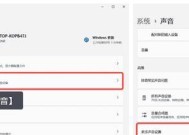电脑显示器绿条问题如何解决?
- 电器常识
- 2025-04-08
- 4
- 更新:2025-03-28 06:37:23
在使用电脑时,忽然发现屏幕出现绿条,这可能会给您的工作或娱乐带来不便。电脑显示器绿条问题可能由多种原因导致,本文将为您详细介绍可能的原因及相应的解决办法,帮助您快速恢复正常的电脑显示效果。
电脑显示器绿条问题的原因
电脑显示器出现绿条问题可能由于多种硬件或软件问题引起。以下是几种常见的原因:
1.显卡驱动程序过时或损坏:驱动程序是显卡与操作系统之间沟通的桥梁,过时或损坏的驱动可能会导致显示异常。
2.显示器线缆接触不良或损坏:信号线缆如果连接不良或损坏,可能会导致传输中断或不稳定,从而产生绿条。
3.显示器或显卡硬件故障:显示器内部电路故障或显卡本身的问题也可能是导致绿条的原因。
4.系统软件冲突:某些系统更新或软件安装过程中可能会对显示设置造成影响,这也不排除是绿条出现的原因之一。
5.系统设置问题:错误的显示设置调整也会导致显示问题。

解决电脑显示器绿条问题的步骤
步骤一:检查和更新显卡驱动程序
1.右键单击桌面上的空白区域,从弹出的菜单中选择“NVIDIA控制面板”或“AMDRadeon设置”,如果您的电脑使用的是集成显卡,则无需操作此步骤。
2.在驱动程序管理界面中,检查是否有更新可用,并按照提示进行更新。
步骤二:检查显示器连接线缆
1.关闭显示器和电脑主机电源。
2.小心拔下显示器连接电脑端的线缆,稍作清理后重新连接,确保插头稳固接触。
3.同样检查连接显示器的电源线,确保电源供应稳定。
步骤三:排除硬件故障
1.尝试将显示器连接到另一台电脑,或把另一台显示器连接到您的电脑,以确定问题是否出在显示器或显卡上。
2.如有条件,建议将疑似故障的显示器或显卡送至专业的维修点进行检测。
步骤四:检查系统设置和软件冲突
1.打开“控制面板”,依次进入“外观与个性化”>“显示”设置里查看显示是否正常。
2.如果怀疑是软件冲突,尝试进入“安全模式”以排除第三方软件干扰。
步骤五:恢复显示设置
1.打开“控制面板”,选择“硬件和声音”下的“NVIDIA控制面板”或“显示设置”。
2.寻找“显示”或“调整分辨率”选项,选择适合您显示器的设置,或恢复到默认设置。

预防显示器绿条问题的小贴士
为了预防显示器绿条问题的发生,您可以采取以下措施:
定期更新显卡驱动程序,确保驱动程序的稳定性和兼容性。
确保显示器连接线缆和电源线的良好状态,避免物理损伤。
避免对显示器或主机进行剧烈震动,以保护内部硬件不受损害。
定期检查系统和软件更新,避免因为系统不稳定带来的显示问题。

结语
显示器绿条问题可能由多个因素引起,但通过上述步骤的排查和解决,大多数问题都可以得到解决。若您尝试了上述方法后问题仍未解决,建议您联系专业的技术支持人员进行进一步的检查和维修。保护好您的显示器和显卡,可以有效预防此类问题的发生,确保您在使用电脑时拥有最佳的视觉体验。
下一篇:长安欧尚笔记本开机步骤是什么?